Twitch'te Birine Nasıl Baskın Yapılır: Kapsamlı Bir Kılavuz
Çeşitli / / April 02, 2023
Basitçe söylemek gerekirse, Twitch'teki baskınlar, izleyicilerinizi başka bir akışa yönlendirmenize izin verir. Bu, aşina olduğunuz bir kanal veya yeni başlayan biri olabilir. Ayrıca, birbiri ardına akışları atlarken izleyicileri elde tutmak için harika bir araçtır. Öyleyse, Twitch'te birisine baskın yapmanın tüm yollarına bir göz atalım.

Baskınlar, yayıncıların kanallarını büyük bir şeye dönüştürmelerine yardımcı olabilir. Ardından, bu görüntülemeleri korumak ve hatta bazen onları aboneye dönüştürmek, baskın yapılan kanala bağlıdır. Ayrıca baskın yapılan kanal, iyiliğe karşılık vermek için karşılıklı baskınlar da yapabilir. Ama nasıl yapmalı? Öğrenmek için okumaya devam edin.
Twitch'te Birine Nasıl Baskın Yapılır?
Twitch'te birisine baskın yapmanın en kolay yolu sohbet kutusunu kullanmaktır. Twitch'in sohbet kutusunda duyurular, hedefler ve hatta baskınlar yapmak için kullanışlı olan önceden ayarlanmış bazı komutları vardır. Bu nedenle, Twitch raid komutunu kullanarak bir raid başlatmak için aşağıdaki adımları izleyin.
Web Tarayıcısını Kullanma
Aşama 1: Web tarayıcınızda Twitch'i açın.
Twitch'i Web Tarayıcısında Açın
Adım 2: Sağ üst köşedeki profil simgenize tıklayın.

Aşama 3: Ardından, Kanal'a tıklayın.
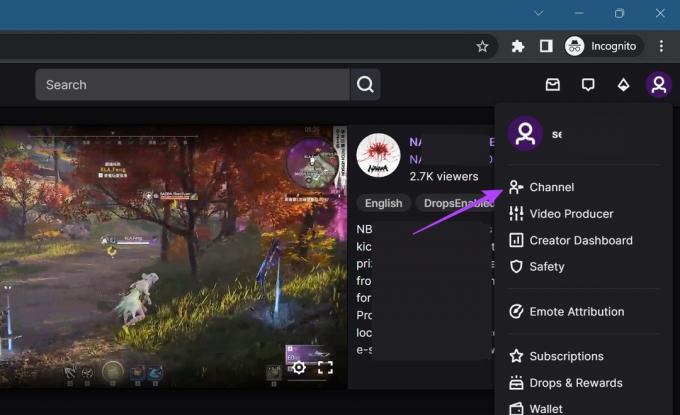
Adım 4: Burada aşağı kaydırın ve Sohbet'e tıklayın. Bu, akış sohbet odanızı açacaktır.

Adım 5: Sohbet çubuğuna tıklayın ve yazın /Raid [baskın yapmak istediğiniz kanalın adı] ve enter'a basın.
![Raid yazın [basmak istediğiniz kanal]](/f/a77af3632f957b2f70a842dbc2a6469d.jpg)
Bu, sohbet kutusunun üst kısmında 10 saniyelik bir zamanlayıcı açacaktır. Bu, kullanıcılara baskına katılmak isteyip istemedikleri konusunda karar vermeleri ve hatta baskına katılmak istemiyorlarsa devre dışı bırakmaları için zaman verir.
Adım 6: 10 saniyelik zamanlayıcı sona erdiğinde, baskını yapıp yapmamak konusunda nihai bir karar vermenize yardımcı olmak için başka bir zamanlayıcı başlar. Baskını iptal etmek istiyorsanız, İptal'e tıklayın. Bu, onu hemen iptal edecektir.
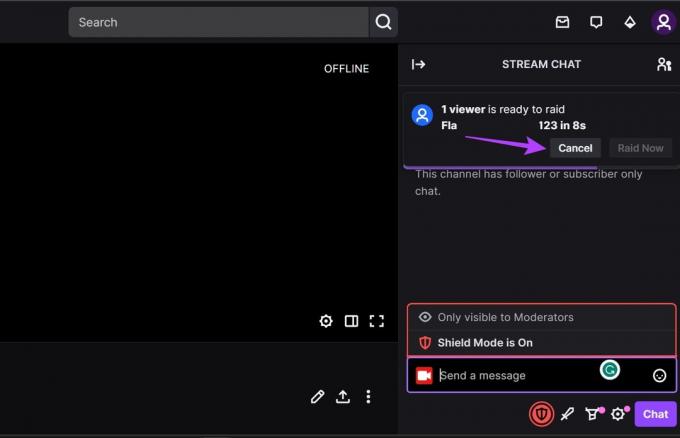
Adım 7: Ancak, devam etmek istiyorsanız, baskını süre dolmadan önce başlatmak için Şimdi Baskına tıklayın.

Bittiğinde, siz ve akıncılarınız otomatik olarak baskın yapmak istediğiniz kanala yönlendirileceksiniz.
Twitch Mobil Uygulamasını Kullanma
Aşama 1: Twitch mobil uygulamasını açın ve profil simgenize dokunun.
Adım 2: Ardından, Kanalım'a dokunun.
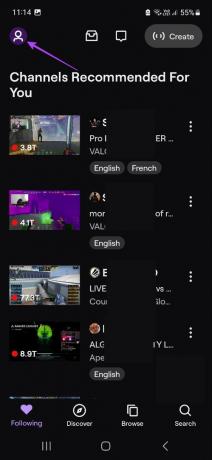
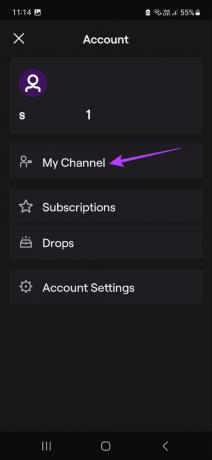
Aşama 3: Burada, menü seçenekleri arasında gezinin ve Sohbet'e dokunun.
Adım 4: Sohbet çevrimiçi olduğunda, metin çubuğuna dokunun. Ardından, yazın /Raid [baskın yapmak istediğiniz kanalın adı] ve enter'a dokunun.
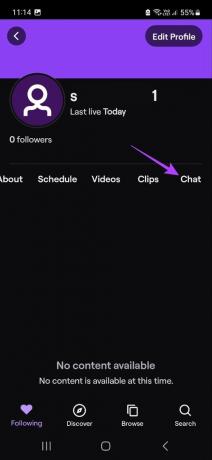
![Raid [channel] yazın ve enter'a dokunun](/f/eeb4f72b593e238c86fdb83cba31af60.jpg)
Adım 5: Zamanlayıcı bittiğinde, sohbet penceresinin üst kısmındaki "Şimdi baskın yapmak için dokunun" seçeneğine dokunun.
Adım 6: Baskını sonlandırmak için şunu yazın: /unraid ve enter'a dokunun.
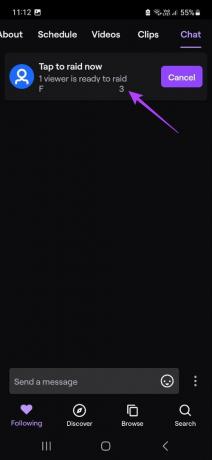
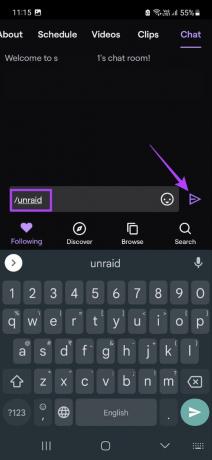
Bu, başladıktan sonra bile baskını anında sonlandıracaktır.
Twitch'te Birisine Yalnızca Çevrimiçi Olduğunda Nasıl Baskın Yapılır?
Sohbet kutusu çevrimiçi ve çevrimdışı kanalları ayırmadığından, o anda çevrimdışı olan kanallara baskın yapabileceğiniz zamanlar olabilir. Bunun olmasını önlemek için, İçerik Oluşturucu Kontrol Panelini kullanarak Twitch'teki birine baskın da yapabilirsiniz. İşte nasıl.
Aşama 1: Twitch'i açın ve profil simgenize tıklayın.

Adım 2: Ardından Oluşturucu Kontrol Paneli'ne tıklayın.
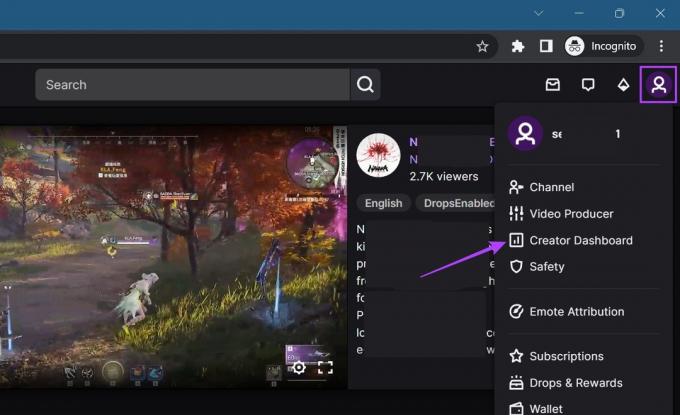
Aşama 3: Burada, menü kenar çubuğuna gidin ve Akış Yöneticisi'ne tıklayın.
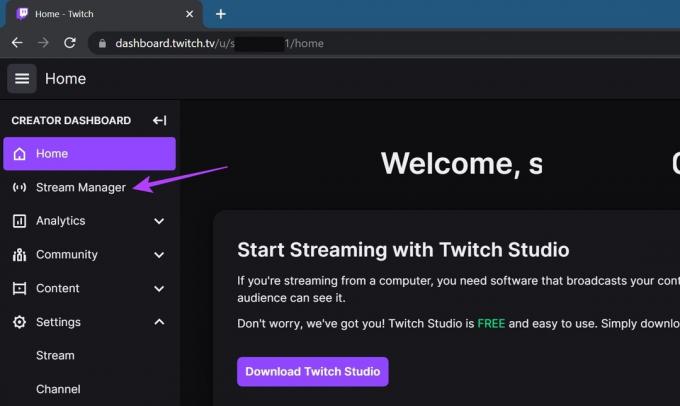
Adım 4: Sağ taraftaki Hızlı Eylemler paneline gidin ve Baskın Kanalı kutusuna tıklayın. Bu ayrı bir pencere açacaktır.
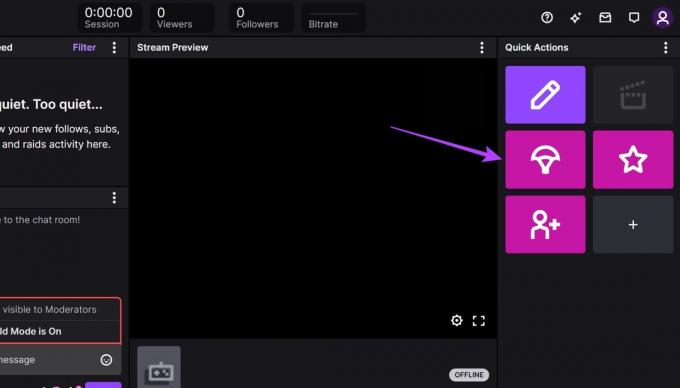
Adım 5: Arama çubuğuna baskın yapmak istediğiniz kanalın adını yazın ve arama sonuçlarından üzerine tıklayın.
Not: Aradığınız kanalın çevrimiçi olduğundan emin olun, aksi takdirde arama sonuçlarında görünmez.
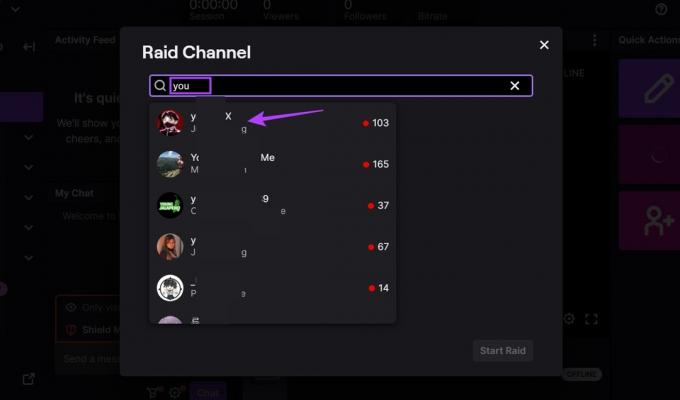
Adım 6: Baskını Başlat'a tıklayın.
Not: Baskını durdurmak isterseniz Geri'ye de tıklayabilirsiniz.

Bu, hedef kanalda baskını başlatacaktır.
Twitch'te Baskınlar Nasıl Yönetilir?
Tıpkı başka birine baskın düzenlediğiniz gibi, diğer Twitch kullanıcıları da size baskın yapabilir. Ancak, bunun olmasını istemiyorsanız, Twitch sizi korur. Baskınları 1 saat boyunca yasaklamaktan, size kimin baskın yapabileceğini seçmenize izin vermeye kadar, baskınları yönetmek için Twitch'te bir dizi kontrol mevcuttur. Bunları nasıl kullanacağınızı öğrenmek için okumaya devam edin.
Baskınları 1 Saat Durdurun
Baskınları tamamen yasaklamaktan farklı olarak, Baskınları 1 saatliğine Durdur özelliği, kanalınızdaki baskınları tam olarak 1 saat boyunca duraklatmanıza olanak tanır. Zamanlayıcı 0'a geldiğinde, diğerleri kanalınıza tekrar baskın yapabilir. Hızlı Eylemler panelinize kolay erişim için "Baskınları 1 saatliğine Durdur" kutusunu eklemek için aşağıdaki adımları izleyin.
Aşama 1: Twitch'i açın.
Adım 2: Profil simgenize tıklayın.

Aşama 3: Ardından Oluşturucu Kontrol Paneli'ne tıklayın.
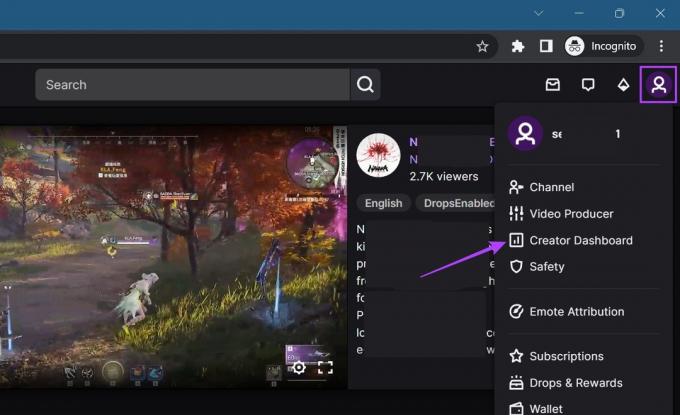
Adım 4: Menü seçeneklerine gidin ve Akış Yöneticisi'ne tıklayın. Bu, Hızlı Eylemler panelini açacaktır.
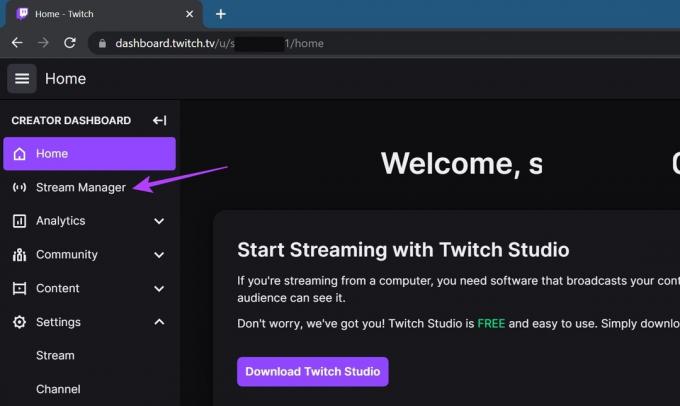
Adım 5: Hızlı Eylemler panelinde + kutusunu tıklayın.
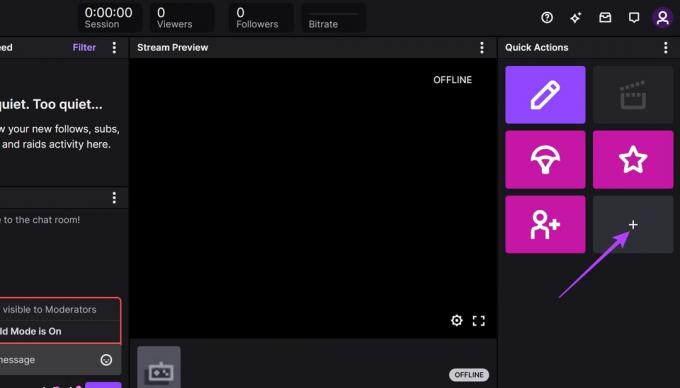
Adım 6: Aşağı kaydırın ve "Baskınları 1 saatliğine Durdur" kutusuna gidin.
Adım 7: Ardından, bu kutuyu Hızlı Eylemler paneline eklemek için + Ekle'ye tıklayın.
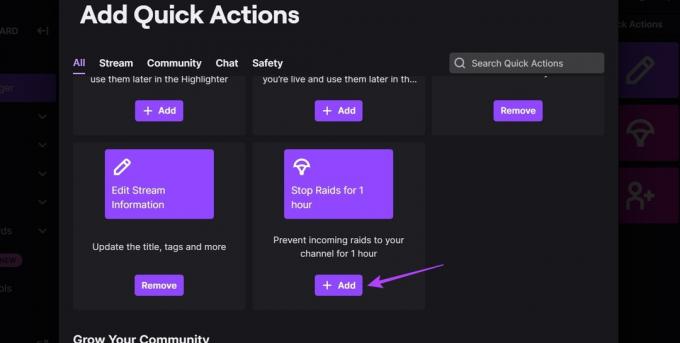
Artık akış sırasında bile gelen baskınları 1 saatliğine durdurabilirsiniz. Bu süre içinde başkaları size baskın yapamazken, siz süre dolmadan baskın isteklerini kabul edebilirsiniz.
Sohbet Penceresini Kullanarak Baskınları Yönetin
Akış Yöneticisini kullanarak son baskınları da inceleyebilirsiniz. Ve sohbet penceresini kullanarak, biri size baskın düzenlediğinde Twitch yayınınızın nasıl davranacağını kontrol edebilirsiniz. İşte nasıl.
Aşama 1: Akış Yöneticisi penceresinde, sohbet kutusuna gidin ve dişli çark simgesine tıklayın.

Adım 2: Kanal Modları bölümüne gidin.
Aşama 3: Burada ayarları kullanarak kanalınıza farklı kısıtlamalar ekleyebilirsiniz.
- Kalkan Modu: Bunu etkinleştirmek, nefret dolu veya taciz edici mesajlardan korunmanızı sağlar. Kullanıldığında kullanıcının anında yasaklanmasına neden olacak terimler ve ifadeler bile ekleyebilirsiniz.
- Yalnızca İfadeler İçin Sohbet: Bu özellik aynı zamanda herhangi birinin yorum bırakırken trolleme yapmasını veya sert bir dil kullanmasını zorlaştırır.
- Yalnızca Takipçilere Özel Sohbet: Burada, belirli bir kullanıcının sohbet ayrıcalıklarına izin verilmeden önce ne kadar süreyle sizin takipçiniz olduğunu seçebilirsiniz.
- Yavaş mod: Etkinleştirildiğinde, kullanıcıların mesajlar arasında belirli bir süre beklemesini sağlar. Bu, sohbet penceresinde spam ve trollemenin azaltılmasına yardımcı olur. Tercihlerinize göre zamanı seçebilirsiniz.
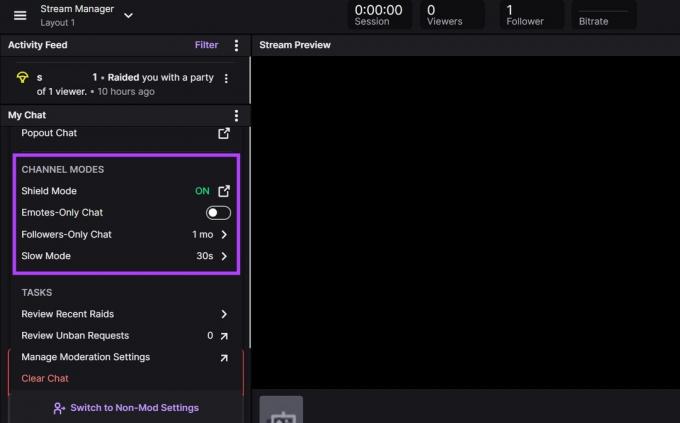
Tamamlandığında, bu ayarlar sohbetinize hemen uygulanacaktır. Ancak, şu anda size baskın yapan kanal hakkında hala bir şeyler olduğunu düşünüyorsanız, kaç kez ve kim tarafından baskın yaptığınızı da kontrol edebilirsiniz.
Adım 4: Kontrol etmek için Etkinlik Akışınızı kaydırın ve size kimin ne zaman baskın düzenlediğini görün.
Adım 5: Herhangi bir şüpheli kanal bulursanız, üç nokta simgesine tıklayın.

Adım 6: Burada Rapor'a tıklayın. Bu, kanalı daha fazla araştırma için Twitch'e bildirecektir.
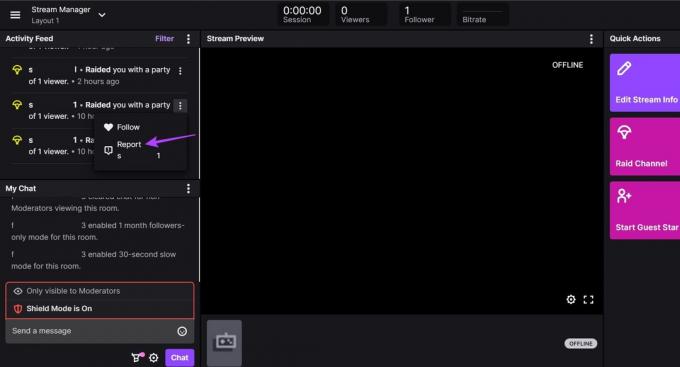
Adım 7: Ardından, alttaki sohbet kutusuna gidin ve yazın /ban [yasaklamak istediğiniz kanalın adı] [yasaklama nedeni] ve enter'a basın.
![ban [kanal] [sebep] yazın ve enter'a basın](/f/cfebcc05a5780154c8d40edc31fdff2b.jpg)
Bu, kullanıcıyı sohbet penceresinden etkili bir şekilde yasaklayacaktır. Ayrıca hakkında daha fazla bilgi edinebilirsiniz Mobil uygulamayı kullanarak Twitch'te birini nasıl engellersiniz? veya internet tarayıcısı.
Ayarları Kullanarak Twitch Baskınlarını Yönetin
Ayrıca, baskınları tamamen yasaklamak da dahil olmak üzere, bunları hesabınızda yönetmek için bir dizi başka Twitch baskını ayarına da sahip olursunuz. Bunu yapmak için aşağıdaki adımları izleyin.
Aşama 1: Twitch'i açın ve profil simgenize tıklayın.

Adım 2: Ardından Oluşturucu Kontrol Paneli'ne tıklayın.
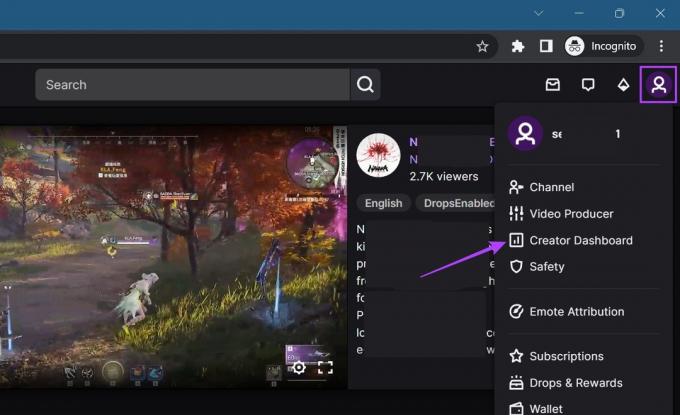
Aşama 3: Menü seçeneklerinden Ayarlar'a tıklayın.
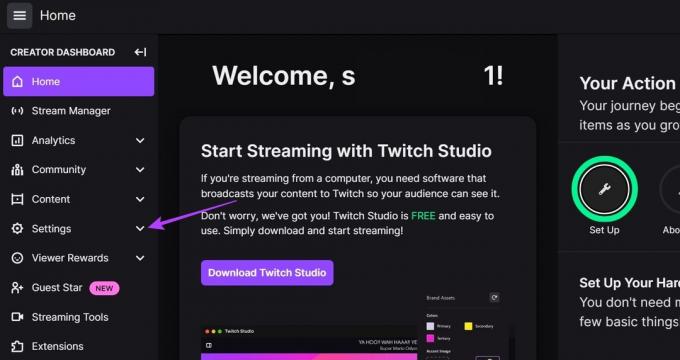
Adım 4: Seçenekler göründüğünde Akış'a tıklayın.
Adım 5: Şimdi, Baskın bölümüne ilerleyin.
Adım 6: "Aşağıdaki gereksinimleri karşılayan kanallardan gelen baskınlara izin ver" bölümünün altında, bir baskın başlatmak için gereken minimum ve maksimum izleyici sayısına ilişkin gereksinimleri düzenleyin. Ek olarak, size baskın yapmak isteyen hesabın yaşını da seçebilirsiniz.

Adım 7: Bunun dışında size baskın yapmak isteyenler için bazı ek kriterler de belirleyebilirsiniz.

Adım 8: Ancak, baskınları tamamen kapatmak istiyorsanız, "Tüm baskınları reddet" seçeneğini seçin.
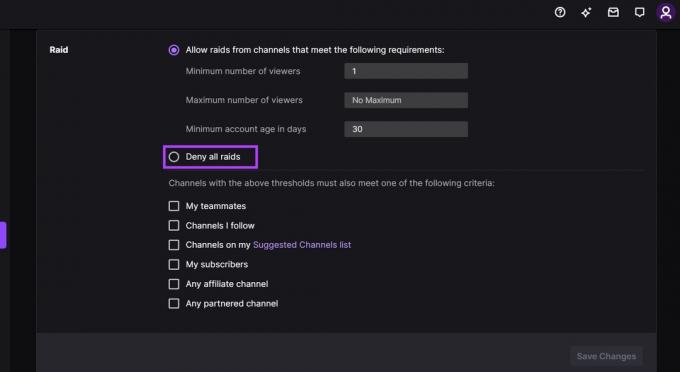
Adım 9: İlgili seçenekleri seçtikten sonra, Değişiklikleri Kaydet'e tıklayın.
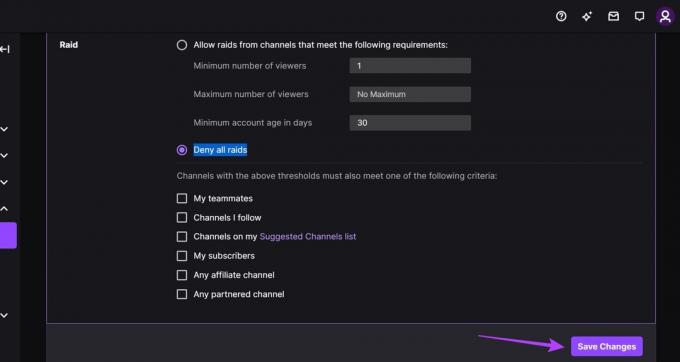
Bu şekilde, birinin Twitch'te size nasıl baskın düzenleyebileceğini yönetebileceksiniz.
Twitch'te Baskınları Kullanmayla İlgili SSS
Evet, raid özelliği kapalı olmadığı sürece istediğiniz kanala raid yapabilirsiniz.
Evet, canlı yayındayken bile baskınınıza başlayabilirsiniz. Çoğu zaman, Twitch yayıncıları kendi yayınlarını sonlandırmadan hemen önce diğerlerine saldırır. Ancak, gelen görüntüleyenler yalnızca yayınınızı görebilir ve baskın yayınını göremeyebilir.
Evet, baskınlar için yayıncılara kesinlikle teşekkür edebilirsiniz. Yayıncılar genellikle baskın yaparken kendilerini tanıtan küçük mesajlar bırakırlar. Twitch'teki sohbet penceresini kullanarak baskın mesajlarını kopyalayabilir ve bunları bir notla birlikte kanalınıza sabitleyebilirsiniz. Ek olarak, bir teşekkür hareketi olarak baskın yapıldığında yayıncıdan rastgele bir klip oynatmak için !clip ve !random gibi sohbet robotu komutlarını da kullanabilirsiniz.
Twitch'te Birini Baskınla
Yani bunlar Twitch'e baskın yapmanın tüm yollarıydı. Baskınlar, sağlıklı bir topluluk oluşturmaya yardımcı olmanın iyi bir yolu olsa da, istenmeyen bir topluluktan nasıl çıkılacağını bilmek her zaman iyidir. Daha fazla bilgi için diğer yazımıza da göz atabilirsiniz. Twitch'te adınızın rengi nasıl değiştirilir?.



